Isi kandungan
Punca Paling Biasa Muat Turun Rasuah pada Steam
Punca Paling Biasa Muat Turun Rasuah pada Steam boleh dikaitkan dengan pelbagai isu.
- Sambungan Internet yang tidak stabil atau perlahan. Ini boleh menyebabkan fail dimuat turun secara tidak betul, mengakibatkan muat turun yang rosak.
- Perisian hasad, seperti virus dan perisian hasad, mungkin telah merosakkan fail muat turun sebelum ia selesai.
- Perkakasan dan pemacu- masalah berkaitan juga boleh menyebabkan muat turun menjadi rosak. Jika mesin anda tidak memenuhi keperluan sistem minimum untuk permainan atau aplikasi yang anda cuba muat turun daripada Steam, ini juga boleh mengakibatkan kerosakan semasa proses muat turun.
- Sebarang gangguan semasa muat turun anda (seperti kuasa gangguan atau isu rangkaian) berpotensi menyebabkan muat turun menjadi rosak.
Tukar Wilayah Muat Turun
Untuk membetulkan ralat cakera rosak wap yang membawa kepada muat turun fail atur cara yang rosak dalam klien stim , anda perlu menukar kawasan muat turun. Ada kemungkinan kawasan muat turun tidak serasi dengan kemas kini dalam proses. Oleh itu, menukar kawasan muat turun boleh menyelesaikan masalah. Berikut ialah langkah yang perlu diikuti:
Langkah 1: Lancarkan Stim dan klik menu stim untuk memilih tetapan pilihan daripada menu konteks.

Langkah 2: Dalam menu tetapan, klik tab muat turun, dan di bawahbahagian muat turun wilayah, pilih kawasan yang sesuai daripada senarai juntai bawah. Klik ok untuk meneruskan.

Langkah 3: Dalam UAC seterusnya, klik mulakan semula wap untuk melengkapkan tindakan.

Kosongkan Cache Muat Turun Steam
Sekiranya anda telah memuat turun fail kemas kini yang rosak untuk klien stim, ia mungkin mengakibatkan ralat muat turun fail permainan rosak wap. Mengosongkan cache muat turun Steam boleh membantu membetulkan ralat fail kemas kini yang rosak. Berikut ialah langkah yang perlu diikuti:
Langkah 1: Lancarkan Stim daripada menu utama tetingkap pada peranti dan sampai ke menu stim di penjuru kanan sebelah atas skrin. Pilih pilihan tetapan daripada menu.

Langkah 2: Dalam menu tetapan, beralih ke pilihan muat turun.
Langkah 3: Dalam tetingkap muat turun, navigasi ke pilihan kosongkan cache muat turun . Klik pilihan dan klik ya untuk mengesahkan mengosongkan cache muat turun untuk folder perpustakaan Steam.

Tukar Zon Masa dan Masa
Kadangkala, proses muat turun permainan wap boleh mengakibatkan ralat disebabkan tarikh dan masa yang tidak sepadan pada peranti anda. Semasa apl stim but, ia menyegerak antara masa apl stim dan masa peranti. Masa, tarikh dan kawasan tidak tepat yang tidak sepadan boleh mengakibatkan ralat. Berikut ialah langkah untuk menukar/menetapkan masa, tarikh dan wilayah peranti.
Langkah 1 : Klik kanan padabar tugas dalam menu utama dan pilih pilihan laraskan tarikh/masa daripada menu konteks.

Langkah 2 : Dalam pilihan tetapkan masa secara automatik , nyahtanda kotak ( matikan ). Juga, klik pada tukar masa dan tarikh untuk membetulkan tarikh.

Langkah 3 : Setelah but windows selesai, hidupkan tetapan masa dan tarikh.
Langkah 4 : Pilih pilihan rantau dan bahasa daripada menu kiri dalam tetingkap seterusnya. Pilih kawasan yang sesuai untuk mengelakkan ralat.
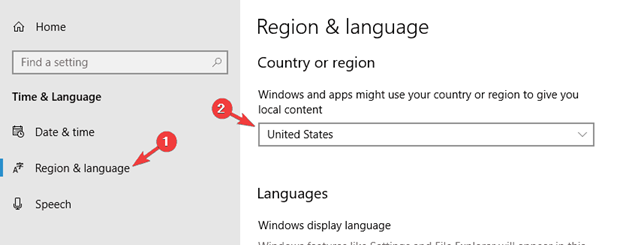
Nyahtandai Baca sahaja
Jika folder steamapps ditetapkan kepada mod pilihan baca sahaja, ia juga boleh menyekat apl klien Steam untuk memproses muat turun. Untuk mengelakkan isu itu, seseorang harus menyemak status folder Steam. Ia boleh dicapai dari penjelajah fail dengan menaip laluan fail, iaitu, C:\Program Files (x86)\Steam dalam bar alamat atau melalui kotak arahan jalankan. Berikut ialah langkah yang perlu diikuti:
Langkah 1: Sama ada lancarkan penjelajah fail daripada menu utama tetingkap dan taip C:\Program Files (x86) \Steam.exe laluan fail dalam bar alamat untuk melancarkan steam.exe atau tekan kekunci windows+ R untuk melancarkan utility run . Dalam kotak arahan jalankan, taip C:\Program Files (x86)\Steam.exe untuk melancarkan folder stim. Klik ok untuk meneruskan.
Langkah 2: Navigasi ke pilihan steam.exe dan klik kanan folder untuk memilih sifat daripada menu konteks.

Langkah 3: Dalam menu sifat, klik tab Umum, dan dalam bahagian atribut , nyahtanda kotak untuk pilihan baca sahaja (hanya digunakan pada fail dalam folder) . Klik Guna, diikuti dengan mengklik ok untuk melengkapkan tindakan.

Hentikan Apl Latar Belakang
Menggunakan mana-mana aplikasi atau perisian pihak ketiga pada peranti anda menyimpan imej dalam ingatan dan memori ini pada peranti anda dipanggil apl latar belakang.
Apl latar belakang kadangkala menggunakan sebahagian besar kecekapan sistem dan membawa kepada ralat kefungsian seperti merosakkan Steam. Menutup semua apl latar belakang akan mengurangkan penggunaan memori dan menyelesaikan ralat. Berikut ialah langkah yang perlu diikuti:
Langkah 1 : Lancarkan tetapan daripada menu utama. Taip tetapan dalam kotak carian bar tugas dan klik dua kali pada pilihan senarai untuk melancarkan menu.
Langkah 2: Dalam menu tetapan, pilih pilihan privasi .

Langkah 2 : Dalam tetingkap privasi, pilih pilihan apl latar belakang .

Langkah 3 : Dalam tetingkap seterusnya, matikan tab untuk membenarkan apl berjalan di latar belakang . Ia akan melumpuhkan semua aplikasi latar belakang dan menyelesaikan ralat.

Sahkan Integriti Fail Permainan
Seperti namanya, fail yang dimuat turun yang rosak boleh membawa kepada ralat muat turun wap. Semua fail permainan, muat turun folder danfail tempatan harus diperiksa untuk kemungkinan isu. Ini boleh dilakukan daripada pilihan folder perpustakaan Steam. Berikut ialah cara anda boleh mengesahkan Integriti fail permainan.
Langkah 1: Lancarkan steam daripada menu utama windows. Taip stim dalam kotak carian bar tugas dan klik dua kali aplikasi dalam senarai untuk dilancarkan.
Langkah 2: Klik pilihan pustaka dalam menu pengepala.
Langkah 3: Dalam pustaka wap, klik kanan permainan yang disasarkan untuk memilih pilihan sifat daripada menu konteks.

Langkah 4: Dalam skrin pop timbul sifat, navigasi ke tab fail setempat dan klik pilihan untuk mengesahkan Integriti fail permainan. Tunggu sehingga imbasan selesai.

Baiki Folder Pustaka Steam
Jika isu itu berterusan dengan folder muat turun aktif dan mengakibatkan muat turun Steam rosak, maka membaiki folder perpustakaan Steam ialah pilihan yang berdaya maju untuk menyelesaikan masalah. Berikut ialah langkah yang perlu diikuti:
Langkah 1: Lancarkan Stim daripada pintasan dalam menu utama Windows. Dalam tetingkap apl, klik menu Stim untuk memilih tetapan daripada menu lungsur.

Langkah 2: Masuk pilihan tetapan, navigasi ke tab muat turun dan klik padanya. Di bawah bahagian kandungan, pustaka, klik pilihan pustaka folder wap .

Langkah 3: Dalam pustakatetingkap, klik menu tiga titik dan pilih pilihan baiki folder daripada senarai juntai bawah.

Padam Muat Turun Folder
Mesej ralat, iaitu, muat turun rosak wap, kadangkala dikaitkan dengan folder muat turun. Oleh itu, memadamkan folder muat turun boleh menyelesaikan ralat. Berikut ialah langkah yang perlu diikuti:
Langkah 1: Lancarkan penjelajah fail daripada menu utama tetingkap atau tekan kekunci kekunci tetingkap+ E pada papan kekunci untuk melancarkan tetingkap penjelajah fail.
Langkah 2: Dalam menu peneroka fail, taip laluan fail C:\Program Files (x86)\Steam.exe dalam bar alamat dan klik masukkan untuk meneruskan.
Langkah 3: Dalam folder Stim, pergi ke pilihan steamapps dan klik kanan folder untuk memilih padam daripada menu konteks. Sekali lagi klik padam untuk mengesahkan tindakan.

Pasang semula Steam
Jika Steam masih muncul dengan ralat muat turun rosak Steam, dan tiada satu pun daripada penyelesaian pembetulan pantas yang disebutkan di atas berfungsi untuk menyelesaikan masalah, maka satu-satunya pilihan ialah memasang semula Steam. Memadamkan semua folder yang rosak dan memulakan semula peranti akan memasang folder yang berkaitan dan penting secara automatik bersama-sama dengan kemas kini terkini. Berikut ialah langkah yang perlu diikuti:
Langkah 1: Lancarkan penjelajah fail daripada kunci tetingkap+ E pada papan kekunci untuk melancarkan tetingkap penjelajah fail .
Langkah 2: Dalamtetingkap penjelajah fail, taipkan C:\Program Files (x86)\Steam.exe laluan fail dalam bar alamat dan klik masukkan untuk meneruskan.
langkah 3: Dalam folder stim, navigasi ke folder SteamApps, Userdata, Steam ,exe dan Ssfn dan pilihnya. Kanan, Klik folder dan pilih pilihan padam daripada menu konteks.
Langkah 4: Mulakan semula peranti dan lancarkan Stim permohonan; ia akan memasang semua folder dan kemas kini yang berkaitan secara automatik.
Soalan Lazim Mengenai Muat Turun Korup di Steam
Apakah Ralat Kemas Kini Fail Korup?
Kemas Kini Korup Ralat Fail ialah isu yang boleh berlaku apabila sistem komputer cuba mengemas kini perisian atau perkakasannya. Ralat ini biasanya berlaku kerana kerosakan data dalam fail yang digunakan oleh pakej pemasangan. Ia mungkin muncul sebagai mesej ralat pada skrin pengguna dan boleh menghalang kemas kini baharu daripada dipasang atau kemas kini sedia ada daripada digunakan.
Apakah yang Menyebabkan Ralat Muat Turun Steam?
Ralat Muat Turun Stim cenderung kepada disebabkan oleh pelbagai faktor, termasuk sambungan internet anda, permainan atau perisian yang anda cuba muat turun, dan juga klien Steam itu sendiri. Isu dengan klien Steam boleh berlaku jika ia tidak dikemas kini, rosak atau jika fail penting telah hilang.
Mengapa Saya Tidak Boleh Mengakses Tab Muat Turun Steam?
Salah satu daripada paling banyakmasalah biasa yang dialami pengguna semasa mengakses tab muat turun Steam ialah mereka tidak mempunyai kebenaran yang mencukupi. Ini mungkin kerana anda tidak log masuk dengan akaun peringkat pentadbir atau disebabkan masalah dengan tetapan rangkaian anda.

